Win10系统安装U盘启动系统教程(轻松制作U盘启动盘,安装Win10系统)
![]() 游客
2024-11-28 17:10
516
游客
2024-11-28 17:10
516
在安装操作系统时,使用U盘启动系统是一种常见且便捷的方法。本文将介绍如何制作一个能够启动Win10系统的U盘,并详细说明每个步骤,以帮助读者成功安装系统。

标题和
1.准备工作
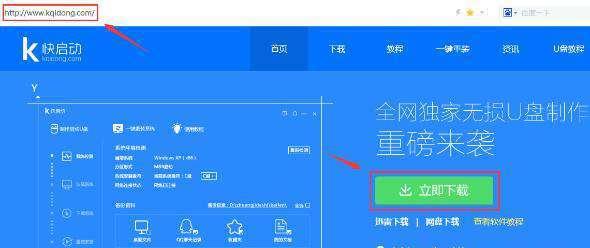
在制作U盘启动系统之前,需要准备一个容量不小于8GB的U盘,并确保U盘内没有重要数据。
2.下载Win10镜像文件
访问微软官方网站,下载合适的Win10镜像文件,并保存到本地硬盘中。记住下载后的文件路径。
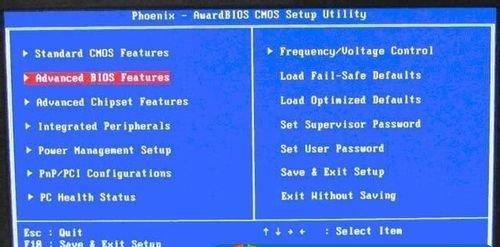
3.下载并安装Rufus工具
Rufus是一款免费的U盘启动制作工具,它可以帮助我们制作U盘启动系统。从Rufus官方网站上下载最新版本的Rufus,并按照提示安装到电脑上。
4.打开Rufus工具
双击打开Rufus工具,确保U盘已经插入电脑。
5.选择U盘
在Rufus界面的设备选项中,选择正确的U盘。
6.选择Win10镜像文件
在启动选项中,点击“选择”按钮,并浏览到之前下载的Win10镜像文件路径,选择正确的文件。
7.设置U盘分区格式
在分区选项中,选择GPT分区格式,这是Win10系统所需的分区格式。
8.设置引导方式
在引导选项中,选择“UEFI”引导方式,以确保U盘能够成功启动系统。
9.开始制作U盘启动系统
点击“开始”按钮,Rufus将会开始制作U盘启动系统,并显示进度条。
10.等待制作完成
根据U盘的速度和电脑性能,等待Rufus完成制作过程。
11.关闭Rufus工具
一旦制作完成,可以关闭Rufus工具,并安全地拔出U盘。
12.设置电脑启动顺序
重新启动电脑,按下相应的按键(通常是F12或ESC)进入引导菜单,并将U盘设置为首选启动设备。
13.启动系统安装
选择U盘启动后,系统会自动从U盘中加载安装程序,按照提示完成Win10系统的安装。
14.安装过程中的注意事项
在安装过程中,需要注意选择合适的语言、时区和键盘布局等选项,并确保将系统安装到正确的硬盘分区中。
15.安装完成后的操作
安装完成后,重新启动电脑,并进行系统的初始化设置,如创建用户账号、连接网络等。
通过本文介绍的步骤,读者可以轻松制作一个U盘启动系统,以便安装Win10系统。记住在整个过程中保持耐心和仔细操作,就能成功完成系统安装。祝各位安装顺利!
转载请注明来自扬名科技,本文标题:《Win10系统安装U盘启动系统教程(轻松制作U盘启动盘,安装Win10系统)》
标签:系统安装盘
- 最近发表
-
- 解决电脑跳出数据错误框的有效方法(避免数据丢失,保护电脑安全)
- 使用XP系统盘进行系统安装的完全教程(以xp系统盘为工具,一步一步教你完成系统安装)
- QSV文件(探究QSV文件的作用和删除可行性)
- 电脑运行错误372的解决方法(遇到电脑运行错误372该怎么办?解决方法一览)
- 新手也能轻松修复USB接口的小窍门(USB接口修复技巧,让你摆脱焦头烂额的困扰)
- 苹果电脑DNS配置错误解决方法(遇到DNS配置错误时,如何正确设置苹果电脑DNS)
- 电脑显示错误4的原因及解决方法(探索错误4的根源,轻松解决电脑问题)
- 电脑磁盘错误(通过查找和修复磁盘错误,保护您的电脑数据安全)
- 解决电脑开机年份错误的方法(修复电脑开机显示错误年份的实用技巧)
- 笔记本电脑内存条插槽位置及安装方法(一图看懂内存条的插槽位置和安装方法)
- 标签列表
- 友情链接
-

